É possível transformar seu laptop em uma câmera de segurança ou espião e gravar secretamente através da câmera web. Você pode simplesmente deixar o laptop funcionando e a câmera da web gravará ou capturará imagens sem que ninguém saiba.
Esta é uma das perguntas comuns que recebemos:como posso transformar meu laptop em uma câmera espiã? É para isso que serve este guia.
Mostraremos como você pode facilmente transformar seu laptop em uma câmera de segurança usando software gratuito. Lembre-se de que isso é apenas para fins educacionais, tenha cuidado se estiver planejando fazer algo ilegal.
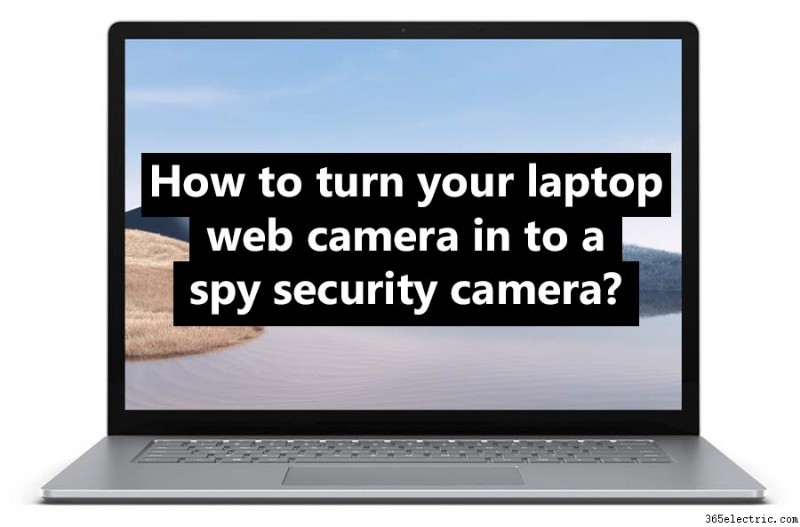
Para transformar seu laptop em uma câmera de segurança espiã, você precisará do seguinte:
- Um laptop.
- Uma câmera da web. Hoje em dia todos os laptops vêm com câmeras embutidas, então não há necessidade de comprar uma externa. Você pode simplesmente usar a webcam do laptop como uma câmera espiã.
- Um software de câmera. Existem muitas opções aqui, algumas gratuitas, outras freemium. Se você só precisa de uma gravação básica em movimento, então de graça.
Nesta demonstração, usaremos dois softwares:
Contacam e
Yawcam . Ambos são freeware e fáceis de usar. Sugerimos o uso do Contacam, pois é muito mais superior e confiável.
Métodos secretos de gravação da câmera do laptop
Como dissemos, você precisa de um laptop com câmera embutida e software de câmera gratuito. Você precisa instalar o software da câmera no laptop e programá-lo para usar a câmera para gravar secretamente.
Existem dois softwares que testamos e funcionaram corretamente:Contacam e Yawcam. Leia abaixo para saber como usar o software e como transformar seu laptop em uma câmera espiã oculta.
Como transformar a webcam do seu laptop em uma câmera espiã via Contacam?
O Contacam é rápido e versátil o suficiente para atender às suas necessidades de segurança e transformar sua webcam em uma câmera espiã. É gratuito e os vídeos serão armazenados diretamente no seu laptop. Você pode até monitorar a visualização ao vivo da câmera espiã do seu laptop via telefone. Além disso, ele suporta quase todas as câmeras IP populares.
Baixe e instale o software Contacam
Na primeira etapa, você precisa baixar o Contacam no seu laptop. Você pode baixá-lo no site oficial neste link. Não precisa pagar porque é grátis.
Então você precisa instalar o Contacam, um processo bem básico. Execute o arquivo baixado e siga os prompts. Clique em Concordar, Avançar, Instalar e Concluir. As etapas são mostradas abaixo.
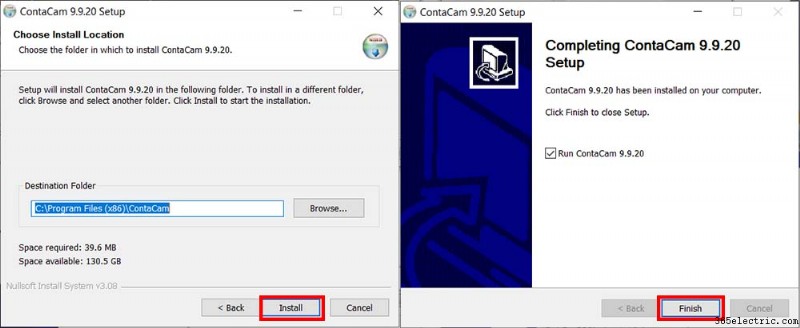
Adicione sua webcam à Contacam
Uma vez instalado, você deve executar o software (você pode encontrá-lo através da barra de pesquisa do Windows digitando “Contacam”. Quando o Contacam estiver em execução, ele verificará rapidamente a câmera embutida e outras informações de hardware sobre seu laptop.
Clique no botão Câmera na parte superior e selecione a câmera do laptop. Normalmente, deve conter “Webcam” ou “HD” no título. Ele listará quaisquer câmeras que você possa ter na rede, mas você deve selecionar aquela que está incorporada no laptop.
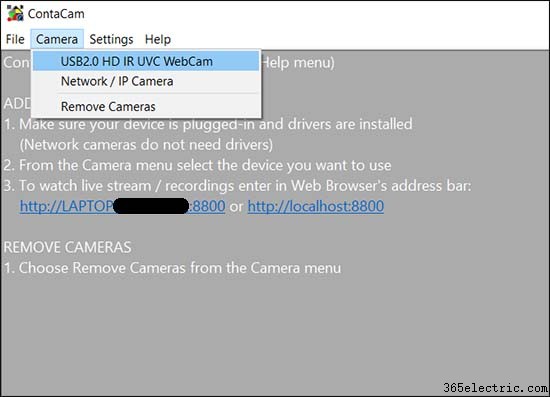
Depois de selecionar a câmera, o software abrirá a transmissão ao vivo e você deverá ver a imagem na tela (como mostrado abaixo de).
Automaticamente, o software abrirá as configurações básicas da câmera. Você precisa prestar atenção a esta janela.
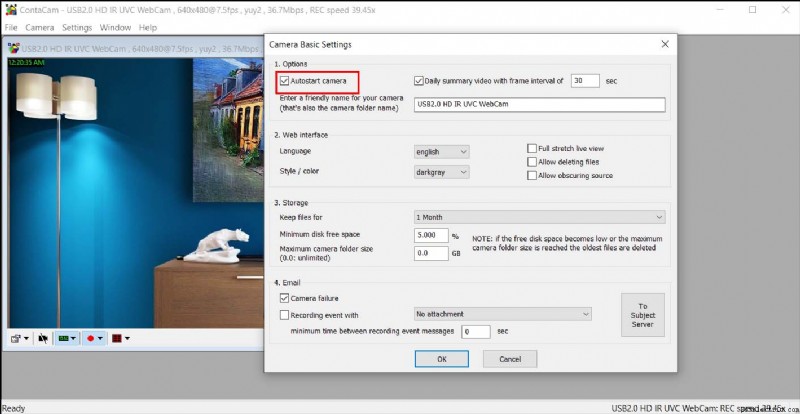
Você precisa marcar a caixa nas
Opções de inicialização automática da câmera e você pode até mesmo dar à câmera um nome mais amigável.
No
Armazenamento , você pode escolher por quanto tempo deseja manter os arquivos salvos em seu laptop (1 mês, meio ano, etc). Além disso, o software oferece a opção de receber notificações por e-mail se a câmera falhar.
Por padrão, o software gravará a detecção de movimento. Se você vir um círculo vermelho na tela, significa que o software está gravando movimento. Além disso, você pode clicar na opção Gravação na parte inferior e alterar a sensibilidade da gravação.
Como você pode ver, por padrão ele está configurado para Motion Tec com sensibilidade 50. Se você quiser mais sensível, escolha outras opções como 80 ou 90. A opção “REC OFF” desliga a gravação. O Continuous REC permite que o software grave em modo contínuo.
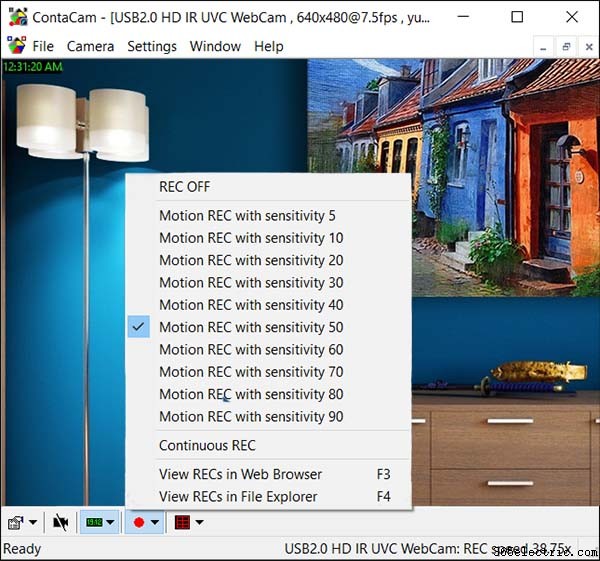
Agora você está se perguntando onde os arquivos são salvos. Clique no ícone de círculo vermelho na parte inferior da tela e clique em
"Visualizar RECs no Explorador de Arquivos" e irá direcioná-lo para a pasta onde os arquivos estão armazenados (C:\ContaCam).
Se você clicar em
"Visualizar RECs no navegador da Web" , ele o direcionará para o navegador Edge e você deverá ver todas as gravações listadas lá.
Um recurso incrível, pois é muito mais fácil de navegar. Clique em qualquer arquivo e eles serão reproduzidos com seu player de vídeo padrão (as gravações são armazenadas como MP4). O vídeo mostra automaticamente o carimbo de data/hora.
Os vídeos salvos possuem um carimbo “NO DONATION” no canto inferior direito. Embora o software e seus recursos sejam gratuitos, esse selo estará lá, a menos que você doe algo ao criador do software. Você precisa doar pelo menos $ 10 para remover este selo. Vale a pena porque o software é muito bom.
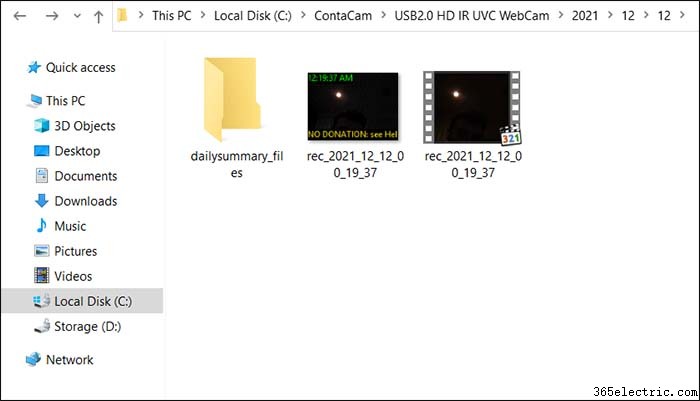
Outra coisa que você precisa fazer é fazer com que o software seja executado automaticamente toda vez que o laptop for ligado. Vá para Configurações e clique em Configurações Globais.
Você precisa certificar-se de que tanto
Iniciar com Windows e
Ícone de bandeja são verificados. Dessa forma, quando o laptop for ligado, o software gravará e ficará oculto na área da bandeja da barra de ferramentas do Windows.
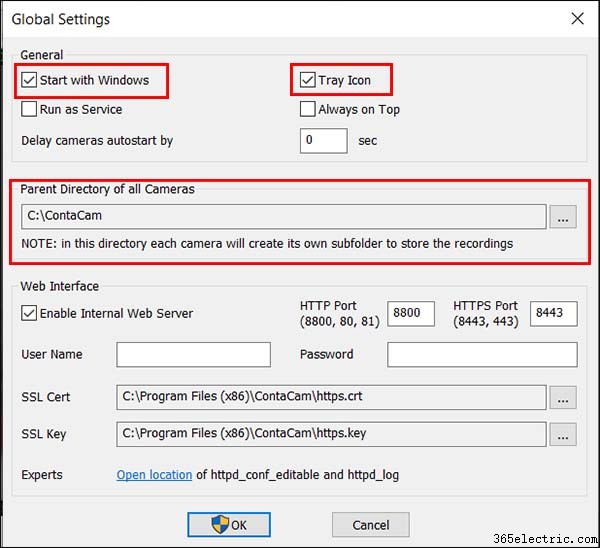
Na mesma janela, você pode alterar o caminho onde os arquivos são salvos. No
Diretório pai de todas as câmeras , clique nos três pontos e selecione sua própria pasta.
A seção de interface da web contém informações que permitirão que você veja remotamente a câmera através do telefone usando o aplicativo genérico IP Cam Viewer.
OBSERVAÇÃO: Quando a webcam estiver gravando, você poderá ver uma luz LED acesa ao lado da câmera. Este é um recurso interno de qualquer laptop que notifica o usuário que a câmera está ligada.
Se você pretende usá-lo como uma câmera espiã, você deve cobrir o LED com fita adesiva ou algo parecido para bloquear a luz. Online você pode encontrar capas de câmera de laptop.
Como transformar sua webcam em uma câmera espiã via Yawcam?
Outro software que você pode usar para transformar sua webcam em uma câmera espiã é o Yawcam (que significa Yet Another Webcam). É gratuito e funciona da mesma forma que o Contacam.
Faça o download do software neste link e instale-o em seu laptop. Basta seguir as instruções:Concordo, Próximo, Próximo, Concluir. Em seguida, você precisa executar o aplicativo e adicionar a câmera da web do seu laptop a ele.
Adicione a câmera do laptop ao software Yawcam
Agora você precisa adicionar a câmera embutida do laptop. Clique em
Configurações> Dispositivo> Alterar para> Câmera integrada . Isso trará o feed ao vivo da câmera do laptop.
Tudo considerado, este software é bastante básico, não suporta nenhum áudio ou configurações avançadas. Ele apenas obterá o feed de vídeo da câmera do seu laptop, ativará a detecção de movimento e gravará qualquer coisa que se mova pela câmera.
A gravação pode ser salva em seu disco rígido ou carregada em seu servidor de nuvem da web via upload de FTP. Você pode escolher o que fazer com a filmagem no painel de controle principal do software.
Você precisa clicar em Movimento (habilitá-lo) para permitir que o software salve as gravações com base no movimento. Em seguida, clique em Arquivo e selecione a pasta onde deseja salvá-los.
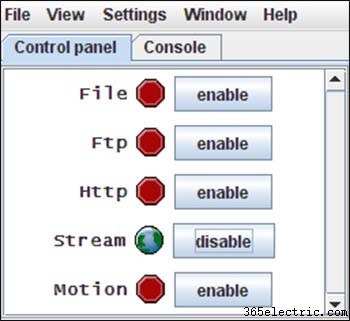
Os vídeos serão abertos no navegador da Web e você poderá reproduzir a partir daí (como mostrado abaixo), ou usar seu próprio player de vídeo.
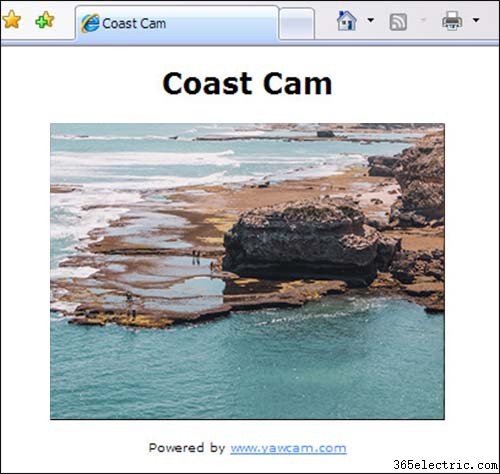
Como dissemos, este software não é nada sofisticado, mas faz o seu trabalho. A interface parece atualizada, mas é mantida pelo criador. Depois de configurá-lo para gravar, ele ficará oculto na área da bandeja enquanto é executado em segundo plano.
Aspectos a serem considerados ao transformar seu laptop em uma câmera de segurança espiã
A luz LED da câmera
Algumas coisas que você precisa considerar antes de transformar seu laptop em uma câmera de segurança espiã.
Em primeiro lugar, quando a câmera estiver gravando, você deverá ver uma luz ao lado da câmera ligada. Alguns laptops não têm essa luz LED, mas a maioria dos mais novos vem com ela.
A luz do LED acendendo indica que a câmera está ligada e gravando. E isso pode ser um problema se você deseja implantar uma configuração de câmera espiã. Você deve cobrir essa luz com fita adesiva ou comprar uma capa especial online que fará com que pareça que a capa faz parte do laptop.
O laptop pode entrar no modo de suspensão
Outra coisa, o laptop precisa ficar ligado. Se ele entrar em suspensão depois de algum tempo, o software não poderá gravar nada. Para evitar esse cenário, ajuste as
configurações de energia e suspensão em seu laptop. Certifique-se de que o laptop não vai dormir ou desligar quando inativo.
A câmera gravará se a tela estiver bloqueada?
O software Contacam gravará mesmo quando a tela estiver bloqueada. Nós testamos isso nós mesmos e funciona muito bem. A luz LED da câmera web acenderá dependendo do movimento detectado, mas acenderá mesmo quando a tela do Windows estiver bloqueada.
É legal transformar a câmera do meu laptop em uma câmera espiã?
Este varia dependendo da sua jurisdição local. Sugerimos que tome cuidado com quem você está gravando e evite qualquer situação que possa causar problemas legais para você.
Na verdade, o melhor curso é consultar um advogado local e descobrir se não há problema em gravar no modo espião. Normalmente, se o apartamento é seu, você pode gravar qualquer pessoa em uma área que deveria ser “pública”.
Isso significa a sala de estar e absolutamente não os banheiros. Este guia é para fins educacionais. Não nos responsabilizamos por qualquer uso indevido das instruções.
Conclusão
Se você está se perguntando se pode transformar a câmera web interna do seu laptop em uma câmera de segurança espiã, a resposta é SIM. E é bem fácil fazer isso.
Você precisa instalar um software de câmera especial no laptop que detectará a câmera e gravará o feed de vídeo com base na detecção de movimento.
Mostramos como você pode fazer isso usando dois softwares gratuitos:Contacam e Yawcam. Definitivamente, recomendamos o uso do Contacam, pois a interface é melhor, funciona sem problemas e possui recursos mais avançados, como a inicialização automática da câmera toda vez que o laptop é ligado. O outro (Yawcam) é muito básico e parece um pouco desatualizado.
O guia é para fins educacionais, transforme seu laptop em uma câmera oculta por sua conta e risco. Se você tiver alguma dúvida, deixe-nos saber na seção de comentários. Se você deseja obter um sistema de câmeras de segurança real, confira
nossas recomendações .
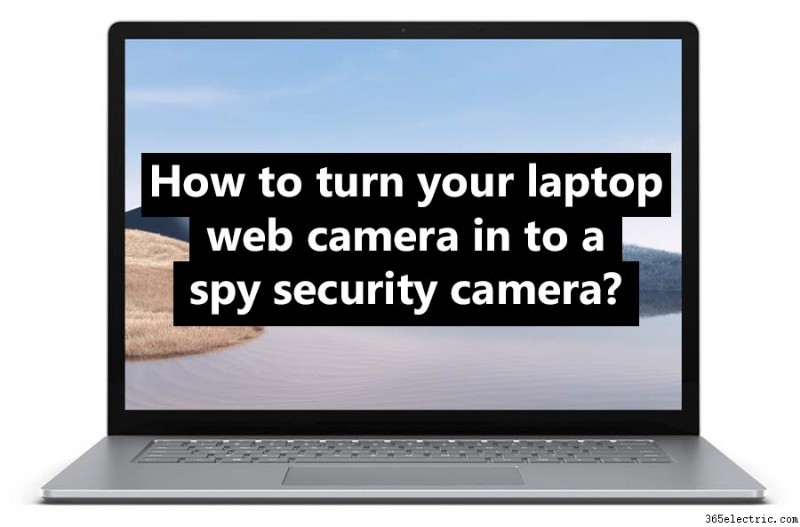
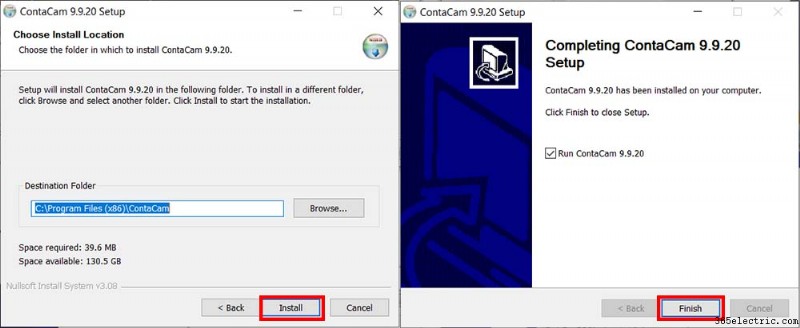
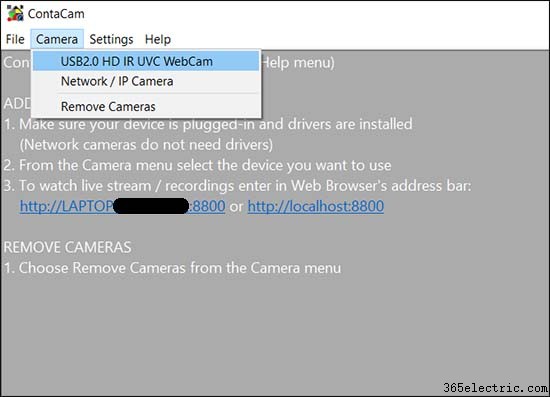 Depois de selecionar a câmera, o software abrirá a transmissão ao vivo e você deverá ver a imagem na tela (como mostrado abaixo de).
Depois de selecionar a câmera, o software abrirá a transmissão ao vivo e você deverá ver a imagem na tela (como mostrado abaixo de). 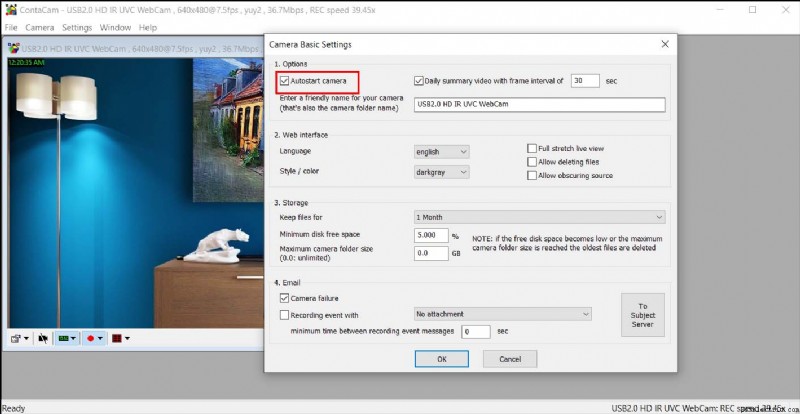 Você precisa marcar a caixa nas Opções de inicialização automática da câmera e você pode até mesmo dar à câmera um nome mais amigável.
Você precisa marcar a caixa nas Opções de inicialização automática da câmera e você pode até mesmo dar à câmera um nome mais amigável. 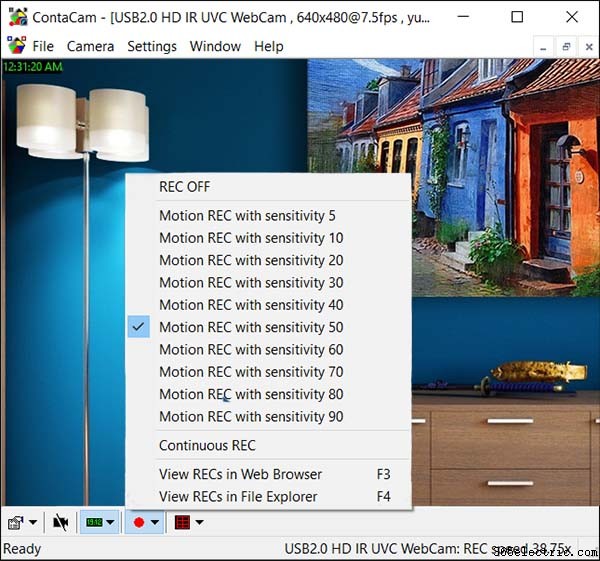 Agora você está se perguntando onde os arquivos são salvos. Clique no ícone de círculo vermelho na parte inferior da tela e clique em "Visualizar RECs no Explorador de Arquivos" e irá direcioná-lo para a pasta onde os arquivos estão armazenados (C:\ContaCam).
Agora você está se perguntando onde os arquivos são salvos. Clique no ícone de círculo vermelho na parte inferior da tela e clique em "Visualizar RECs no Explorador de Arquivos" e irá direcioná-lo para a pasta onde os arquivos estão armazenados (C:\ContaCam). 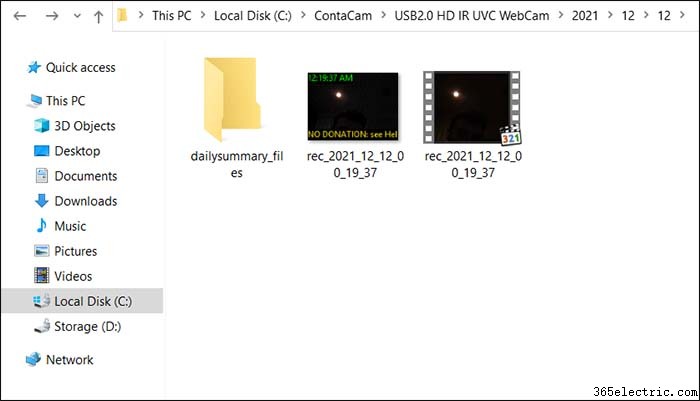 Outra coisa que você precisa fazer é fazer com que o software seja executado automaticamente toda vez que o laptop for ligado. Vá para Configurações e clique em Configurações Globais.
Outra coisa que você precisa fazer é fazer com que o software seja executado automaticamente toda vez que o laptop for ligado. Vá para Configurações e clique em Configurações Globais. 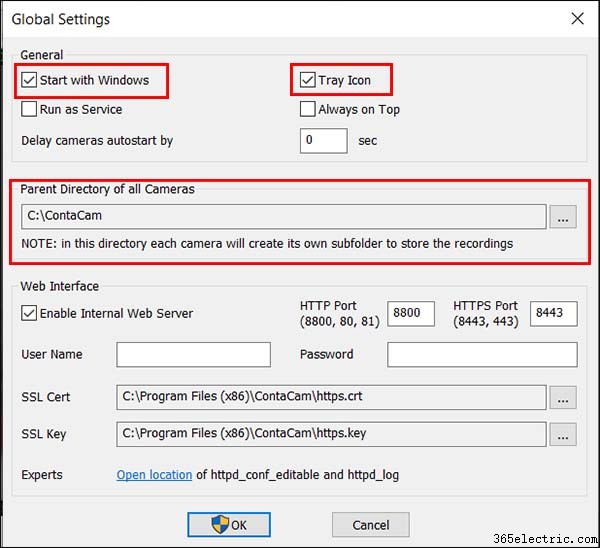 Na mesma janela, você pode alterar o caminho onde os arquivos são salvos. No Diretório pai de todas as câmeras , clique nos três pontos e selecione sua própria pasta.
Na mesma janela, você pode alterar o caminho onde os arquivos são salvos. No Diretório pai de todas as câmeras , clique nos três pontos e selecione sua própria pasta. 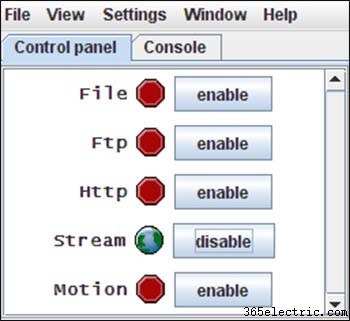 Os vídeos serão abertos no navegador da Web e você poderá reproduzir a partir daí (como mostrado abaixo), ou usar seu próprio player de vídeo.
Os vídeos serão abertos no navegador da Web e você poderá reproduzir a partir daí (como mostrado abaixo), ou usar seu próprio player de vídeo.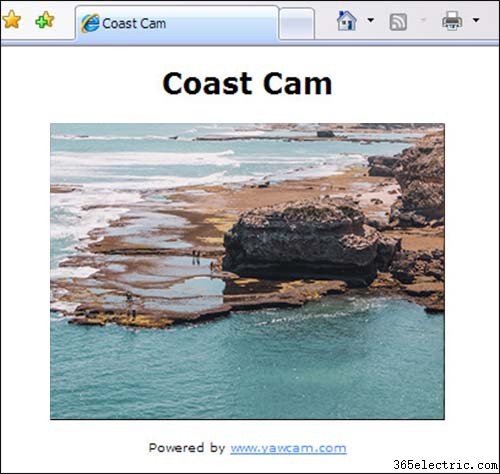 Como dissemos, este software não é nada sofisticado, mas faz o seu trabalho. A interface parece atualizada, mas é mantida pelo criador. Depois de configurá-lo para gravar, ele ficará oculto na área da bandeja enquanto é executado em segundo plano.
Como dissemos, este software não é nada sofisticado, mas faz o seu trabalho. A interface parece atualizada, mas é mantida pelo criador. Depois de configurá-lo para gravar, ele ficará oculto na área da bandeja enquanto é executado em segundo plano.